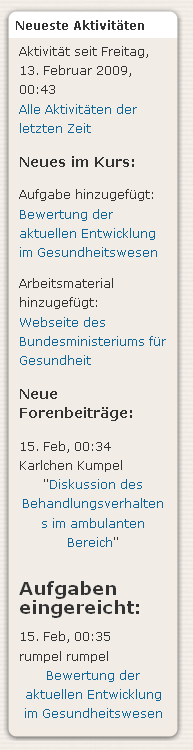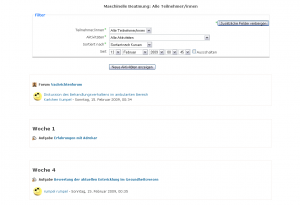Neueste Aktivitäten (Block)
Der Block Neueste Aktivitäten listet die Aktivitäten auf, welche seit dem letzten Betreten des Kurses durch den Nutzer erfolgt sind. Das beinhaltet Forumsbeiträge und Aufgabeneinreichungen. Die Begrifflichkeit "Neueste Aktivitäten" scheint insofern verwirrend, da auch Aktualisierung von Kursressourcen wie den Arbeitsmaterialien angezeigt werden.
Wird der Block auf der Startseite eingesetzt, so zeigt er nur die entsprechenden Änderungen im Kontext der Startseite, jedoch nicht die Änderungen/Neuerungen in den Kursen, in welchen der Nutzer eingeschrieben sein mag. Für den Einsatz auf der Startseite gilt ferner zu bedenken, dass Nutzern in der Gastrolle nur die Änderungen und Neuerungen angezeigt werden, die erfolgten, nachdem sich das letzte Mal ein Gast angemeldet hat.
Über den Link Alle Aktivitäten der letzten Zeit oben im Block kann eine Übersichtseite mit Filterfunktionen aufgerufen werden.
Hiermit können gezielt die Aktiväten nach
- Nutzer
- Aktivität
- Datum
gefiltert werden, ebenso besteht die Möglichkeit, nach Kursen oder dem Datum (auf-/absteigend) die Ergebnisse sortieren zu lassen.
Es besteht die Möglichkeit, dass die Teilnehmer auch sehen, welche anderen Teilnehmer bereits eine Aufgabe eingereicht haben, wenn die Moodle-Adminstration die Lernaktivität Aufgabe entsprechend konfiguriert hat. Die Teilnehmer sehen jedoch in keinem Fall die eingereichten Aufgaben der anderen. Für Trainer ist diese Einstellung unerheblich. Sie sehen immer, ob neue Aufgaben eingereicht wurden.
Block hinzufügen
- Wechseln Sie zunächst durch Anklicken des Buttons Bearbeiten einschalten rechts oben auf der Kursseite in den Bearbeitungsmodus.
- Wählen Sie aus dem Auswahl-Menü zum Hinzufügen von Blöcken den Punkt Neueste Aktivitäten aus.
Ansonsten bedarf der Block keiner weiteren Konfiguration. Er kann bei Bedarf
- hinsichtlich der Block-Rechte angepasst
- verborgen
- gelöscht
- verschoben
werden. Schalten Sie auch dazu die Kursseite in den Bearbeitungsmodus und nutzen Sie dann die entsprechenden Symbole in der Kopfzeile des Blocks.